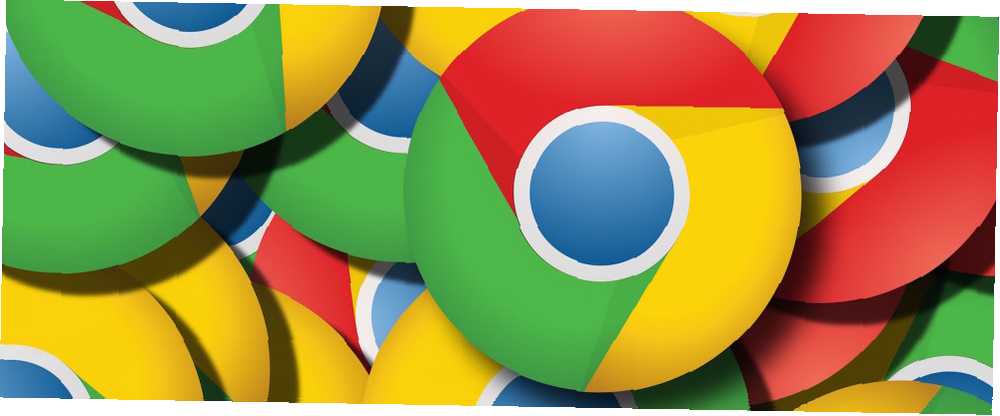
Michael Fisher
0
5260
259
Vous cliquez sur un lien, dans l'attente de lire un article. Cinq secondes après le début de votre lecture, voici une vidéo ennuyeuse à lecture automatique qui réveille toute votre maison. Une scène familière pour beaucoup.
La lecture automatique de vidéos est devenue la norme sur de nombreux sites Web. Bien que Chrome vous permette de masquer des onglets individuels depuis un certain temps, vous devez désactiver les nouveaux onglets manuellement chaque fois que vous en ouvrez un. Mais à présent, dans la dernière version de Chrome, vous pouvez désactiver le son de sites entiers sans utiliser d'extension. Comment désactiver le rendu de sites avec des vidéos en lecture automatique mettre un terme à cela, ces outils peuvent donner un coup de main. .
Comment désactiver des sites Web entiers dans Chrome
- Vous devez avoir Chrome 64 ou version ultérieure pour l'utiliser. Pour mettre à jour, cliquez sur le trois points Menu dans le coin supérieur droit de Chrome, puis choisissez Aide> À propos de Google Chrome.
- S'il y a une mise à jour, attendez qu'elle soit terminée et cliquez sur Relancer l'appliquer.
- Ouvrez un site Web qui présente des vidéos désagréables à lecture automatique.
- Cliquez avec le bouton droit sur l'onglet de lecture de l'audio et choisissez Site muet.
- A partir de maintenant, tout onglet ouvert avec ce site Web sera désactivé par défaut.
- Cliquez avec le bouton droit sur un onglet et choisissez Site muet annuler ce changement.
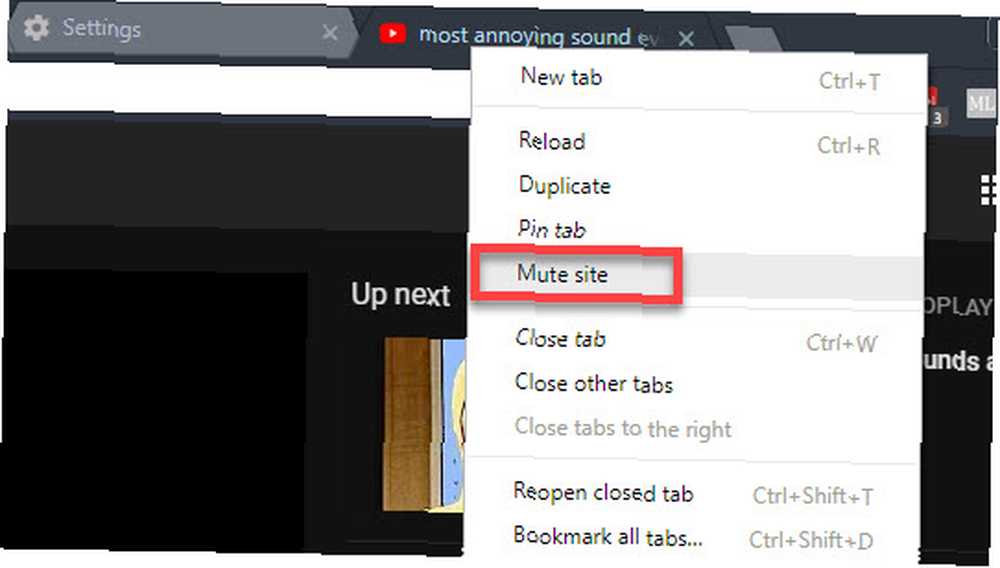
Désormais, vous n'avez plus à vous soucier du brouillage pour fermer un onglet lorsqu'il envoie de l'audio. Notez que cette fonctionnalité remplace l’ancien Onglet Muet fonction dans Chrome. Toutefois, si vous souhaitez également un raccourci pour désactiver rapidement un onglet, vous pouvez activer un indicateur Chrome. Accélérer Chrome en modifiant ces 8 indicateurs Accélérer Chrome en modifiant ces 8 indicateurs. possible d'améliorer considérablement la vitesse de votre navigateur en ajustant certains "drapeaux". Voici les huit meilleurs réglages que vous pouvez faire aujourd'hui. faire cela:
- Type chrome: // drapeaux dans la barre d'adresse.
- Utilisez le champ de recherche pour rechercher # enable-tab-audio-muing.
- Changer le Onglet audio muet contrôle de l'interface utilisateur entrée à Activée et utilisez le bouton en bas de la page pour redémarrer Chrome.
- Maintenant, vous pouvez cliquer sur la petite icône de haut-parleur sur un onglet pour désactiver uniquement cet onglet. Cela n'affectera pas les nouveaux onglets que vous ouvrez avec le même site Web..
A partir de maintenant, vous n'aurez plus à vous soucier du brouillage pour fermer un onglet qui commence à dynamiter l'audio. Notez que cette désactivation automatique n'arrête pas la vidéo. Si vous êtes sur une connexion de données limitée Comment contrôler l'utilisation de la bande passante et des données de Windows 10 Comment contrôler l'utilisation de la bande passante et des données de Windows 10 Windows 10 utilise-t-il trop de bande passante? Nous vous montrerons comment réduire le nombre de diagnostics, de mises à jour, de vignettes dynamiques et de tout ce qui pourrait détruire vos données. , vous voudrez peut-être aussi les mettre en pause pour sauvegarder les données.
Détestez-vous la lecture automatique de vidéos? Quels sites Web allez-vous désactiver avec cette fonctionnalité? Raconte nous dans les commentaires!











